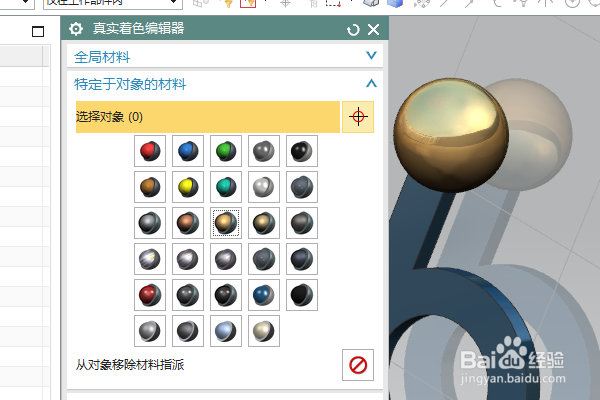1、如下图所示,打开UG10.0软件,新建一空白的模型文件,另存为:UG10.0练习三维建模九百六十四之简单图标

2、执行【拉伸——XY平面】,直接进入草图。
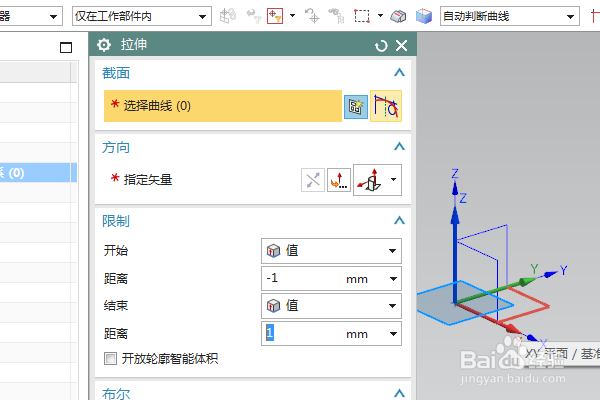
3、激活圆命令,以原点为圆心画两个圆,双击修改尺寸:大圆直径ø100,小圆直径ø60,激活直线命令,画三条直线段,添加几何约束,相切、平行,激活快速修剪命令,修剪直线段和圆弧,点击完成,退出草图。

4、回到拉伸对话框,设置限制:0开始,10结束,点击确定。

5、执行【菜单——插入——设计特征——球】,指定点:X坐标是5,Y坐标是-40,Z坐标是100,设置直径为50,点击确定。

6、隐藏基准坐标系,显示设置为着色,给第一个拉伸特征指定为蓝色效果,给球指定铜色,点击确定,至此,这个三维建模就完成了,本次练习结束。